Word软件标题自动项目符号怎么去除?
更新日期:2023-09-24 05:24:39
来源:系统之家
手机扫码继续观看

Word软件标题自动项目符号怎么去除?很多用户在使用Word软件的时候,发现自己从其他地方复制过来的文字,在粘贴到文档里面的时候,总是会被自动加上一个项目符号标签,而这个标签是自己不需要的,那么如何去进行删除,接下来和大家一起来分享解决方法。
操作步骤
1、如图,在word的标题行首有一个小黑方块。想取消它。
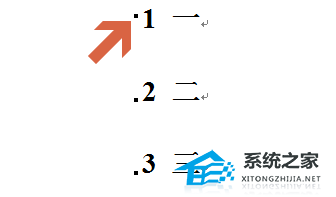
2、先点击word菜单栏中的“工具”。
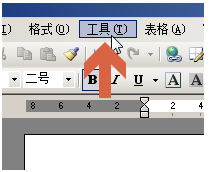
3、点选工具菜单中的“选项”。
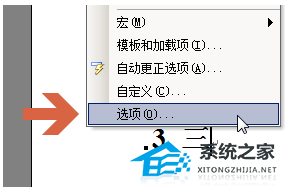
4、点选选项中的“视图”选项卡。
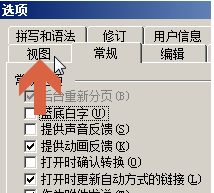
5、点击鼠标,取消勾选“视图”选项卡中的“段落标记”项。
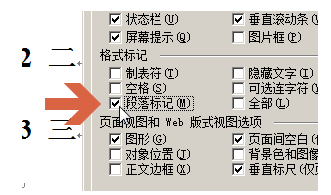
6、点击“确定”按钮。
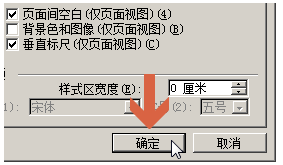
7、这样标题行首就不会显示那个小黑方块了。
该文章是否有帮助到您?
常见问题
- monterey12.1正式版无法检测更新详情0次
- zui13更新计划详细介绍0次
- 优麒麟u盘安装详细教程0次
- 优麒麟和银河麒麟区别详细介绍0次
- monterey屏幕镜像使用教程0次
- monterey关闭sip教程0次
- 优麒麟操作系统详细评测0次
- monterey支持多设备互动吗详情0次
- 优麒麟中文设置教程0次
- monterey和bigsur区别详细介绍0次
系统下载排行
周
月
其他人正在下载
更多
安卓下载
更多
手机上观看
![]() 扫码手机上观看
扫码手机上观看
下一个:
U盘重装视频












